Разработка отчета 'Бюджет движения дебиторской задолженности'
Оглавление
Введение
Общие
сведения о предприятии
Информационно
- вычислительный центр (цех № 33)
Общая
характеристика прикладного решения «1С:Консолидация 8»
Нормативно-справочная
информация
Виды
аналитик
Описание
выполненных заданий
Разработка
отчета «Бюджет продаж»
Разработка
отчета «Бюджет движения дебиторской задолженности»
Заключение
Список
использованных источников
Введение
Финансовая отчетность является одним из основных
инструментов работы менеджеров при принятии обоснованных управленческих
решений. На основании информации, содержащейся в финансовой отчетности, ее
пользователи (собственники, инвесторы, кредиторы и т.д.) могут получать
адекватное представление о финансовом положении и деятельности предприятия. В
настоящее время крупный и средний бизнес зачастую представляет собой группу
компаний, и для формирования целостного представления о состоянии бизнеса в
целом и принятия аргументированных управленческих решений недостаточно
индивидуальной отчетности отдельных предприятий, нужна консолидированная,
сводная, финансовая отчетность группы компаний. Зачастую подготовкой такой
отчетности является сложной и трудоемкой задачей. В связи с этим, компании
стремятся максимально автоматизировать данный процесс.
Для автоматизации процесса подготовки отчетности
отдельных предприятий, подготовки консолидированной отчетности группы компаний
по различным видам учета, а так же для трансформации отчетности из одного вида
учета в другой предназначено прикладное решение «1С:Консолидация 8».
Целью практики является изучение опыта создания,
адаптации и применения конкретных информационных технологий и систем
информационного обеспечения для решения реальных задач организационной,
управленческой, производственной, торговой, научной и прочих видов деятельности
в условиях данного предприятия.
Задача практики: изучение прикладного решения
«1С:Консолидация 8», помощь во внедрении и адаптации прикладного решения на
предприятии.
Общие сведения о предприятии
КОРПОРАЦИЯ «ВСМПО-АВИСМА» - мировой лидер по
производству титана и титановых сплавов, первый поставщик титана для AIRBUS
INDUSTRIE и второй - для компании BOEING. Корпорация производит также
прессованные крупногабаритные изделия из алюминиевых сплавов, полуфабрикаты из
легированных сталей и жаропрочных сплавов на никелевой основе. Корпорация
глубоко интегрирована в мировую авиакосмическую индустрию и является для многих
компаний основным стратегическим поставщиком изделий из титана. Партнеры
Корпорации - более 300 фирм в 48 странах мира, в том числе ведущие мировые авиастроительные
компании. Предприятие поставляет на экспорт 70 % своей титановой продукции, 30
% идет на внутренний рынок. Корпорация работает на аэрокосмическую и оборонную
промышленность Российской Федерации и стран СНГ; сотрудничает с предприятиями космической,
химической, энергетической отраслей.
Основным направлением деятельности Корпорации
является производство титановой продукции: слитки, биллеты, слябы, крупные
штампованные поковки дисков и лопаток авиационных двигателей, раскатные кольца,
профили, бесшовные и сварные трубы и другие изделия. Алюминиевый дивизион
включает в себя производство слитков, прессованных профилей, панелей, труб, а
также холоднодеформированных труб и труб для атомной промышленности. Кроме
того, Корпорация производит ферротитан, один из самых распространенных
ферросплавов.
АВИСМА является филиалом ОАО «Корпорация
ВСМПО-АВИСМА», расположена в г. Березники, Пермский край. АВИСМА является
химико-металлургическим предприятием, которое занимается производством титана
губчатого. В состав предприятия входит комплекс производства магния, который
далее используется в технологическом процессе восстановления титана из
титансодержащего сырья. Некоторое количество магния используется для
производства товарного магния, сплавов на его основе и магниевых деталей,
полученных литьем под давлением.
Титан губчатый, произведенный в АВИСМА, служит
сырьем для создания титановых изделий в ВСМПО. Химическая продукция,
выпускаемая АВИСМА, является побочным продуктом при производстве титана
губчатого и имеет множество сфер применения: металлургия и сельское хозяйство,
нейтрализация кислых стоков и катализ в химической промышленности.
Основными заказчиками Корпорации на внутреннем
рынке являются: ОАО «Уфимское моторостроительное производственное объединение»
(Уфа), ОАО Корпорация «Иркут» (Иркутск), ОАО «Пермские моторы» (Пермь), ФГУП
«Воткинский завод» (Воткинск), ЗАО «Авиастар - СП» (Ульяновск), ОАО
ВАСО(Воронеж), ОАО «Калужский турбинный завод» (Калуга), ФГУП ММПП «Салют»
(Москва), ГП Киевский авиационный завод«Авиант» (Киев), ОАО «Мотор Сич»
(Запорожье) и другие.
Основные зарубежные заказчики - Boeing,
EADS/Airbus, Embraer, Rolls-Royce, SAFRAN, Pratt&Whitney и др.
Госкорпорации "Ростехнологии"
принадлежит 66% акций ВСМПО.
Информационно - вычислительный центр (цех № 33)
Местом моей производственно - профессиональной
практики является информационно - вычислительный центр (цех №33). ИВЦ
осуществляет информационное обеспечение деятельности корпорации и обслуживание
документооборота между структурными подразделениями в соответствии с
установленными производственными планами с учетом требований потребителей.
Сегодня в ИВЦ быстрыми темпами растет количество
решаемых задач и разрабатываются целые комплексы, системы, производится
техническая, программная и технологическая взаимоувязка систем. С этой целью в
центре создается локальная сеть больших ЭВМ. Наиболее функциональное развитие
получают автоматизированная система оперативного управления и единый комплекс
интегрированной обработки документопотоков.
Развивается информационная связь. В основу ее
включаются концентраторы информации в базе ПЭВМ.
Главной задачей ИВЦ является выполнение
организационно - технических мероприятий по внедрению средств комплексной
автоматизации и механизации производственных процессов, способствующих
повышению технического уровня производства, росту производительности труда,
сокращению интенсивности труда, снижению себестоимости, повышению качества и
конкурентоспособности продукции.
В соответствии с главной задачей на ИВЦ
возложены следующие функции.
Своевременное составление заявок на необходимое
компьютерное, сетевое и копировальное оборудование, комплектующие, запасные
части и расходные материалы, на программное обеспечение, оформление в
установленном порядке и заключение договоров со специализированными
организациями на поставку техники, комплектующих и программных средств.
Обеспечение надежной и бесперебойной работы
средств автоматизации производства, сетевого оборудования,
копировально-множительной техники, своевременный ремонт, модернизация,
профилактическое обслуживание, надзор за соблюдением правил эксплуатации
компьютерной и копировальной техники, сетевого оборудования.
Оказание помощи работникам, пользователям при
освоении ими новых компьютерных средств, программного обеспечения,
копировальной техники, разработка инструкций по эксплуатации оборудования и
безопастного ведения работ при пользовании и обслуживании средств автоматизации
и оформления документации.
В ИВЦ работают инженеры, программисты и
операторы. В секторе технического оборудования (ТО) работают электроники. Они
занимаются обслуживанием оборудования (комплексов программно-технических
средств, средств вычислительной техники), обеспечением ремонта и профилактики
средств АСУ. В их обязанности входит проведение профилактических работ на ПЭВМ,
обслуживание копировальной техники (заправка картриджей, лент), наладка и
корректировка нового оборудования.
Технологи занимаются сопровождением
автоматизированных рабочих мест, связанных с уставной деятельностью корпорации
на ПЭВМ.
Программисты на основе анализа математических
моделей разрабатывают программные комплексы для решения технологических,
экономических и других задач, связанных с работой структурных подразделений
корпорации. Они разрабатывают инструкции по работе с программами, оформляют
необходимую техническую документацию по работе с программами, оформляют
необходимую техническую документацию и обучают пользователей эффективной
эксплуатации программ.
Сегодня на объединении задействовано более 2500
ПК, расширением применения вычислительной техники в 2007-2009 г., стали
мероприятия по интеграции ПК в интернет сеть. Указанное решение позволило
создать единую базу данных.
С учетом внутренних и внешних условий в процессе
управления персоналом предприятия, а так же каждому структурному подразделению,
к которым относится ИВЦ, приходится решать задачи, связанные с переводом
работников, их переходом, увольнением, сокращением.
Общая характеристика прикладного решения
«1С:Консолидация 8»
На корпорации «ВСМПО-АВИСМА» внедряется и используется
прикладное решение «1С:Консолидация 8 ПРОФ». Оно автоматизирует процесс
обработки корпоративной отчетности в первую очередь для подготовки
консолидированной отчетности группы компаний.
«1С:Консолидация 8» позволяет решить следующие
основные задачи:
Консолидация отчетности, получаемой по данным
различных видов учета ( российского бухгалтерского учета - РСБУ, МСФО,
управленческого учета );
Трансформация отчетности (из РСБУ в МСФО и
управленческий учет);
Управление бюджетным процессом группы компаний;
Централизованное казначейство группы;
Консолидация управленческой отчетности;
Под консолидированной финансовой отчетностью
понимается финансовая отчетность группы компаний, представленная как отчетность
единого субъекта экономической деятельности. Консолидированная отчетность
формируется путем объединения информации, содержащейся в отчетах компаний
группы.
Группа компаний определяется как совокупность
материнской компании и контролируемых ею (связанных с ней) компаний.
Прикладное решение предназначено для небольших
групп компаний, созданных вокруг основного предприятия, а также для крупных и
средних холдингов и финансово-промышленных групп. Кроме того, прикладное
решение могут использовать компании, специализирующиеся на аудите и аутсорсинге
бухгалтерских услуг, в том числе по подготовке отчетности МСФО.
Нормативно-справочная информация
Периоды
При составлении разнообразных отчетов
используются одни и те же интервалы времени - одни и те же периоды. По сути
период для отчета в «1С:Консолидация» - это аналог даты документа в учетной
системе.
Периоды хранятся в одноименном справочнике (меню
«Справочная информация» - «Периоды»)
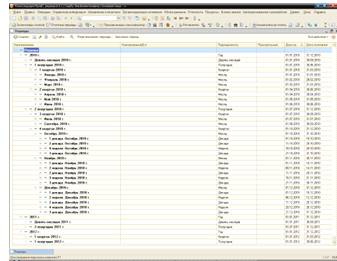
Рис.1
Элементы этого справочника используются
многократно как периоды предоставляемой индивидуальной отчетности
организационных единиц, а также составляемой консолидированной отчетности.
Справочник «Периоды» является иерархическим.
Короткие периоды могут быть подчинены более длинным периодом при условии
полного попадания внутрь длинного периода. (Указанное условие проверяется при
записи нового элемента справочника в информационную базу).
В реквизите «Периодичность» указывается
длительность периода, которая выбирается из перечисления «Периодичность»:
Год;
Девять месяцев;
Полугодие;
Квартал;
Месяц;
Декада;
День
В реквизитах «Дата начала» и «Дата окончания»
указываются даты начала и завершения периода.
Прикладным решением предусмотрен как ручной, так
и автоматический ввод новых периодов.
При ручном вводе нового элемента справочника
«Периоды» достаточно указать только периодичность и дату начала. Наименование
нового элемента и дата окончания будут заполнены автоматически. Причем, в
случае отсутствия признака «Произвольный» возможность выбора даты начала
периода ограничивается установленным значением реквизита «Периодичность».
Например, при заданной периодичности «Год» в качестве даты начала периода можно
выбрать только 1 января и т.д.
Установка флага «Произвольный» обеспечивает ввод
произвольных интервалов для периодов (то есть не являющимися календарным месяцем,
кварталом, годом и т.д.). Эта возможность, например, может быть использована
для обслуживания финансовых лет, начинающихся не 1 января.
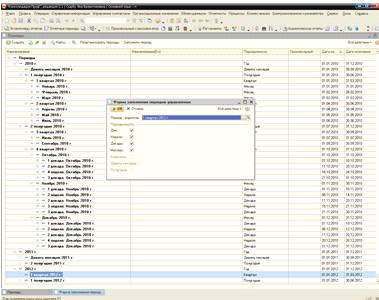
Рис.2
Вспомогательная форма содержит поле для выбора
периода-родителя, в которую можно поставить один из периодов, уже
присутствующих в справочнике (изначально в поле содержится период, на котором
установлен курсор). Кроме того, форма содержит группу флажков для выбора
периодичностей генерируемых подчиненных периодов. Причем в этой группе будут
доступны периодичности только короче периодичности периода-родителя. Например,
если период-родитель имеет периодичность «месяц», то в группе флажков будут
доступны только периодичности «декада» и «день». Если периоды какой-либо
периодичности формировать не нужно, то соответствующий флаг в форме «Генерация
новых периодов» снимается.
При автоматическом заполнении создаваемый период
переносится в нужный уровень иерархии периодов, что обеспечивает возможность
последующего добавления промежуточных периодов. Например, для выбранного года
можно сначала сформировать 12 помесячных периодов, а позже добавить 4
квартальных периода.
Возможность автоматического формирования доступа
только для календарных периодов. Для произвольных периодов создавать
подчиненные периоды при помощи кнопки «Заполнить» нельзя.
В случае если в процессе формирования справочника
«Периоды» иерархия подчиненности элементов все же была нарушена, восстановить
структуру подчиненности элементов можно при помощи кнопки «Реорганизовать
периоды».
Например, пусть сначала в справочнике был создан
элемент «2011 г.», для которого был ошибочно установлен флаг «Произвольный», а
затем был создан календарный период «1 квартал 2011 г.»:
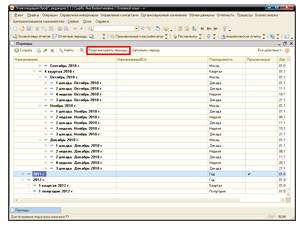
Рис.3
Для того чтобы восстановить необходимую иерархию
в справочнике нужно снять флаг «Произвольный» у периода «2011 г.», а затем
нажать на кнопку «Реорганизовать».
Сценарии
Сценарий представляет собой средство логического
объединения отчетов. Сценарии могут быть использованы для версионирования
комплектов отчетности, поддержки бюджетного процесса (сценарии «План» и «Факт»)и
т.п. Для хранения списка сценариев предназначен справочник «Сценарии» (меню
«Справочная информация» - «Сценарии»).
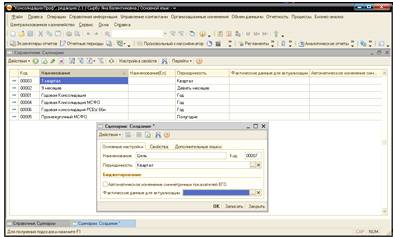
Рис.4
В форме элемента справочника в обязательном
порядке указывается наименование. Все остальные реквизиты являются
необязательными.
Валюты
Сведения о валютах, используемых в
индивидуальной и консолидированной отчетности, хранятся в справочнике «Валюты»
(меню «Справочная информация» - «Валюты» - «Валюты»).
Новую валюту в список можно добавить как
вручную, так и используя Общероссийский классификатор валют нажатием кнопки
«Подбор из классификатора» :

Рис.5
Форма элемента справочника «Валюты» содержит
цифровой код валюты, а также «Наименование» - символьный код из Общероссийского
классификатора. Для того чтобы в дальнейшем в печатных формах правильно
формировать наименование валюты прописью, в форме элемента справочника задаются
параметры прописи валюты для целой и дробной части валюты. Если дробная часть в
печатных формах отображается числом, можно установить нужное количество
разрядов при выводе печатных форм документов.
Курсы валют отображаются в специальном
справочнике «Курсы валют», подчиненном справочнику «Валюты». Перейти в него
можно из формы элемента справочника «Валюты»:
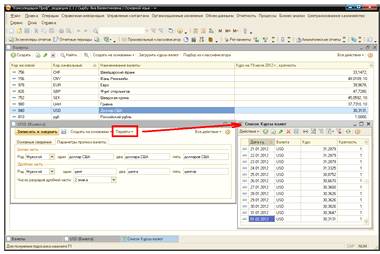
Рис.6
Каждая строка таблицы «Курс валют» содержит дату
курса, валюту, курс валюты (относительно базовой), а также кратность.
Курсы валют определяются относительно базовой
валюты (валюты триангуляции). Кросс-курсы между валютами определяются через
базовую валюту. Курс валюты триангуляции принимается равным единице.
Помимо курса для каждой валюты задается своя
кратность. Если кратность равна единице, то в поле «Курс» вводится количество
базовой валюты, соответствующее единице данной валюты (то есть курс валюты в
привычном понимании).
Однако если курс некоторой валюты по отношению к
базовой валюте очень низкий (точность составляет меньше 4 знаков дробной части
, то в поле «Кратность» указывается количество единиц валюты, принятое к
котированию (котировочная единица валюты), а в поле «Курс» указывается сумма в
базовой валюте, соответствующая этому количеству единиц валюты.
Курсы валют можно ввести вручную или
загрузить автоматически с сайта РосБизнесКонсалдинг (www.rbc.ru
<#"789972.files/image007.jpg">
Рис.7
В диалоговом окне обработки
указывается период, за который следует загрузить курсы валют.
С помощью кнопки «Заполнить» можно
заполнить список валют всеми валютами, которые зарегистрированы в справочнике
«Валюты».
С помощью кнопки «Подбор» можно
подобрать те валюты из справочника «Валюты», по которым необходимо загружать
курсы.
Процедура загрузки курсов валют с
сайта РБК запускается кнопкой «Загрузить».
После успешной загрузки информация о
курсах валют автоматически записывается в регистр сведений для каждой валюты,
выбранной в табличную часть формы загрузки.
Для подготовки отчетности часто
используются не курсы на определенную дату (то есть курсы, хранящиеся в
регистре сведений «курсы валют»), а усредненные курсы или курсы на даты начала
и окончания подготовки отчетности. Значения таких видов курсов устанавливаются
для каждой валюты перед началом процесса подготовки отчетности по какому-то
сценарию и периоду. Такая реализация позволяет использовать разные курсы одной
и той же валюты для разных сценариев одного и того же периода (так, например,
для плановых и фактических данных используемые курсы валют почти всегда
отличаются).
Пользователи
Перед началом работы с прикладным
решением необходимо настроить работу пользователей:
Определить список пользователей,
работающих с конфигурацией;
Назначить пользователям роли;
Разграничить доступ пользователей к
объектам информационной базы, настроить правила доступа к объектам;
Установить дополнительные права
пользователя на использование функционала конфигурации.
Справочник «Пользователи» (меню
«Справочная информация» - «Пользователи и права» - «Пользователи») предназначен
для установки взаимосвязи между зарегистрированными пользователями
информационной базы и основными настройками, которые задаются для пользователей
в информационной базе. В справочнике «Пользователи» хранятся все пользователи,
которые когда-либо работали в информационной базе, в том числе и те, которые
были удалены из списка пользователей информационной базы в конфигураторе.
Справочник является иерархическим -
пользователей можно объединять в группы и подгруппы.
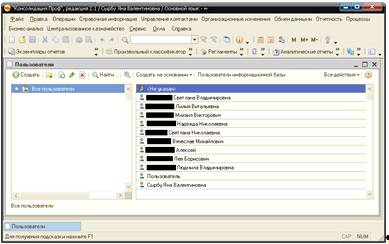
Рис.8
В справочнике «Пользователи» можно выполнять
администрирование пользователей информационной базы, которое обычно выполняются
в режиме «Конфигуратора».
Администрирование пользователей системы может
выполнять пользователь, которому назначена роль «Полные права».
Для пользователей, имеющих права
администрирования, в элементе справочника «Пользователи» видна закладка
«Свойства пользователя информационной базы». На этой закладке выполняется
администрирование пользователей информационной базы.
Для пользователей, не имеющих права
администрирования, на форме элемента справочника «Пользователи» видны только
реквизиты наименования и перехода к аналитическим отчетам и панелям,
настроенным на данного пользователя.
Пользователь может войти в программу, только
когда произойдет идентификация по совпадению имени пользователя в конфигураторе
(реквизит «Имя» пользователя системы) и имени пользователя справочнике
«Пользователи» (реквизит «Имя пользователя» справочника «Пользователи») с отброшенными
не значащими символами.
Элементы справочника «Пользователи», для которых
установлена связь с пользователями информационной базы, отмечены в списке
пиктограммой  . Пользователи, у
которых связи с пользователями информационной базы не установлено, отмечены
пиктограммой
. Пользователи, у
которых связи с пользователями информационной базы не установлено, отмечены
пиктограммой  .
.
Связь пользователей и пользователей
информационной базы устанавливается с помощью следующего реквизита:
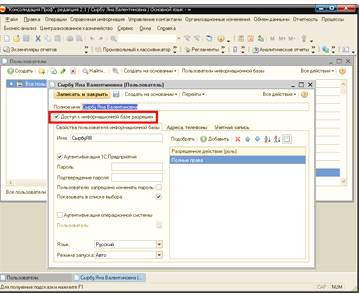
Рис.9
Сведения обо всех действиях пользователя при
работе с информационной базой отражаются в журнале регистрации (меню «Сервис» -
«Журнал регистрации»).
Виды аналитик
Виды аналитик (меню «Справочная информация» -
«Произвольный классификатор» - «Виды аналитик») используются как аналитические
признаки показателей отчетности. План видов характеристик «Виды аналитик» - это
классификатор тех признаков, в разрезе которых необходимо детализировать
какие-либо показатели (например, если в бюджете продаж необходимо видеть
детализацию выручки по контрагентам и видам продаваемой номенклатуры, то в
списке видов аналитик будет создано два элемента: «Контрагенты» и «Виды
номенклатуры»).
Первое, что следует указать для создаваемого вида
аналитики, - это тип значения. Типом значения определяется перечень реквизитов,
которые можно использовать в качестве ключевых реквизитов для синхронизации при
работе с видом аналитик, а также место расположения значений аналитики (т.е.
справочник, в котором будут храниться значения аналитики). В качестве тип
значения выбирается один из существующих в системе справочников: «Валюты»,
«Организационные единицы», «Периоды», «Сценарии», «Произвольный классификатор»
и т.д.
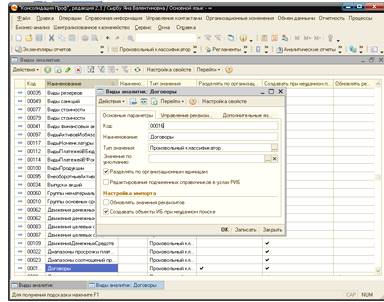
Рис.10
Для видов аналитики с простой структурой данных
(для элемента задаются только код, наименование, код для синхронизации,
организация и комментарий) предназначен справочник «Произвольный классификатор»
(меню «Справочная информация» - «Произвольный классификатор» - «Произвольный
классификатор»). Значения основной массы аналитик будут храниться именно в этом
справочнике. Например , в произвольном классификаторе будут храниться значения
таких видов аналитики, как «Номенклатура», «Виды деятельности», «Основные
средства» и т.д.
Форма элемента вида аналитики содержит закладу
«Управление реквизитами» со списком реквизитов текущего вида аналитики (который
определяется выбранным типом значения), а также «Макет» и «Ключ»:
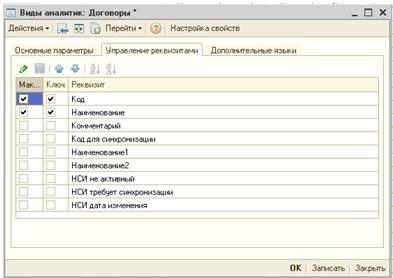
Рис.11
Флаг «Макет» используется в процессе разработки
структуры нового отчета при автоматической генерации макетов групп раскрытий
отчетов (для показателей отчетов можно задавать так называемые группы
раскрытия; автоматической генерации макетов групп раскрытия в макет будут
добавляться колонки для тех видов аналитики, у которых в форме вида аналитики
установлен флаг «Макет»).
Флаг «Ключ» используется при импорте отчетов из
табличных документов формата xls или mxl (ключевые реквизиты, используемые для
импорта данных из внешних учетных систем 1С, устанавливаются в другом
справочнике). Реквизиты, отмеченные флагом «Ключ», используются при импорте
отчетов в качестве ключевых реквизитов аналитик, то есть реквизитов, по которым
происходит синхронизация. Если флаг «Ключ» установлен для нескольких
реквизитов, то для синхронизации будет использоваться их комбинация.
Вернемся к закладке «Основные параметры». В
разделе «Настройка импорта» также существует возможность двух флагов:
Установка флага «Создавать объекты ИБ при
неудачном поиске» означает, что если при импорте отчетов в справочнике,
указанном в поле «Тип значения», не найдено объектов аналитики с загружаемыми
значениями ключевых реквизитов, то новые объекты аналитики будут созданы;
Установка флага «Обновлять значение реквизитов»
означает, что если при импорте отчетов в справочнике, указанном в поле «Тип
значения», найден объект аналитики с загружаемыми ключевыми реквизитами, то все
остальные реквизиты этого объекта аналитики будут заменены на загружаемые.
Установка флага «Редактирование подчиненных
справочников в узлах РИБ» дает возможность осуществлять ввод новых объектов
аналитики в периферийных узлах РИБ (распределенных информационных баз). Если
флаг снят, то ввод новых объектов аналитики, относящихся к данному виду
аналитики, можно осуществлять только в центральной базе или в периферийной
базе, но пользователю, обладающему полными правами. Фактически снятие флага
«Редактирование подчиненных справочников в узлах РИБ» для вида аналитики означает
централизованный ввод справочной информации, относящейся к этому виду
аналитики.
Для импорта данных также важен реквизит
«Значение по умолчанию». Это значение будет автоматически подставляться в
случае, если при импорте значения аналитик останутся пустыми. Важно помнить,
что для того, чтобы указанный механизм вступил в силу, нужно установить
соответствующую константу в форме настройки констант (меню «Операции» -
«Константы»):
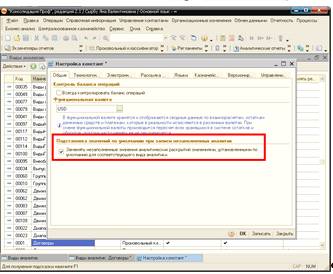
Рис.12
Описание выполненных заданий
Разработка отчета «Бюджет продаж».
Бюджет продаж показывает плановые объемы
реализации продукции в номенклатурном разрезе в натуральном и стоимостном
выражении. Показатели бюджета продаж могут детализироваться не только по
номенклатуре реализуемой продукции, но и по покупателям или типам покупателей,
регионам и т.д.
В любой колонке отчета укажем наименования
будущих строк: «Продажи, шт.», «Цена руб./шт.», «Выручка, руб.».

Рис.13
Затем для того, чтобы создать строки как
элементы структуры отчета в «1С:Консолидация 8», выделим заполненную область и
в меню кнопки «Сформировать» выберем пункт «Строки»:

Рис.14
После нажатия откроется диалоговое окно, в
котором необходимо:
Проверить коды строк, автоматически
сформированные прикладным решением. Коды строк формируются как часть
наименований строк, заданных в макете. Пользователь может согласиться с кодами,
предложенными программой, или указать свои коды.
Указать значения параметров, являющихся общими
для большинства строк (значения для меньшинства можно поправить вручную в
индивидуальном порядке).

Рис.15
Рассмотрим подробнее возможные значения «общих»
реквизитов:
«Способ получения» - определяет способ обработки
показателей текущей строки по умолчанию - «Вычисление» или «Заполнение».
«Заполнение» означает , что показатели отчета, относящиеся к данной строке,
являются заполняемыми, то есть импортируются, вводятся вручную или
рассчитываются на основании показателей текущего отчета или других отчетов.
«Вычисление» означает, что показатели являются «итоговыми», то есть вычисляются
на основании других показателей того же отчета.
«Тип значения» - определяет тип показателя по
умолчанию для текущей строки (число, строка, дата и булево), то есть фактически
тип данных, которые будут содержаться в строке.
«Активный/Пассивный» - для показателей, у
которых этот реквизит заполнен, можно формировать так называемые
сбалансированные ручные операции, то есть операции, в которых будет
контролироваться равенство сумм корректировок активных и пассивных показателей.
Таким образом, в этом случае фактически можно поддерживать принцип двойной
записи.
Для создаваемого отчета «Бюджета продаж»
установим следующие значения общих реквизитов:
«Тип значения» - Число;
«Способ получения» - Заполнение;
«Группа аналитик» - «Продажи», состоит из двух
видов аналитики: «Номенклатура» (тип значения «Произвольный классификатор»),
«Контрагенты» (тип значения «Организованные единицы»). В качестве вида данных
следует указать «Произвольные данные». Все другие варианты видов данных
относятся к подсистеме Централизованного казначейства.
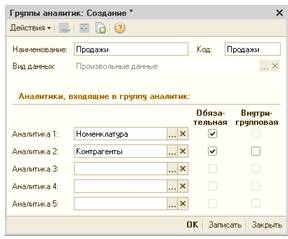
Рис.16
«Вид итога» - «Итог по группе раскрытия не
рассчитывается».
Такой вид итога будет иметь смысл для строк
«Продажи, шт.» и «Цена руб./шт.», поскольку экономического смысла сумма на
разные товары, а также количества разных товаров не имеет. Для строки «Выручка»
вид итога изменим индивидуально.
Таким образом, форма генерации строк отчета
«Бюджет продаж» примет вид:
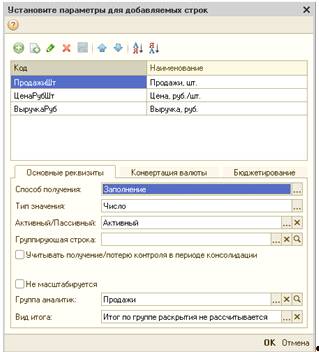
Рис.17
После нажатия «ОК» в справочнике «Строки
отчетов» появятся новые элементы, относящиеся к текущему виду отчета. Список
строк отчета можно просмотреть не выходя из бланка отчета. Для этого в бланке
нужно нажать на кнопку «Дополнительно» и перейти на закладку «Строки»:
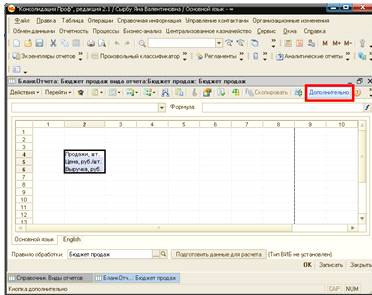
Рис.18
Помимо перечисленных выше реквизитов у каждой
строки есть дополнительный реквизит «Порядковый номер», который характеризует
порядок строк в отчете. Именно в соответствии с порядковыми номерами будут
автоматически расположены строки в автоматически генерируемом на основании
созданной структуры бланке. Таким образом, чтобы посмотреть, как будут
располагаться строки после автоматической прорисовки бланка, элементы на
закладке «Строки» нужно отсортировать по возрастанию порядкового номера. Если
расположение строк в полученном таким образом списке неверно, строки нужно
поменять местами при помощи кнопок «↑» и «↓».
Как уже было сказано, используя формы элементов
справочника «Строки отчетов», для отдельных строк можно исправить такие
параметры строк, как итп значения, способ обработки, вид курса, группа
раскрытия и вид итога по группе раскрытия, ранее установленные при создании макета,
как значения по умолчанию, используемые для большинства строк.
В создаваемом нами «Бюджете продаж» в качестве
итога по группе раскрытия для строки «Выручка» выбран «Итог по группе раскрытия
не рассчитывается». Это означает, что в теле основного отчета показатель строки
«Выручка» будет пустым.
Откроем свойства строки «Выручка». Для этого
выделим наименование этой строки в бланке и нажатием на кнопку  «Свойства».
«Свойства».
В открывшемся окне изменим значение поля «Вид
итога» на «Сумма», чтобы в теле основного отчета в показателе строки «Выручка»
отображалась суммарная выручка.

Рис.19
Аналогичным образом формируются колонки отчета.
Для этого необходимо вручную заполнить строку макета наименованиями будущих
колонок отчета, выделить заполненную область и нажать «Сформировать» -
«Колонки». В рассматриваемом примере колонка одна - «Значение».
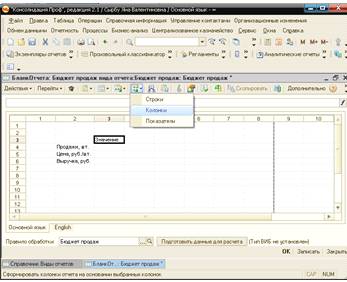
Рис.20
Далее в открывшемся диалоговом окне проверяются
коды колонок, автоматически сформированные прикладным решением, и указываются
значения параметров, являющиеся общими для большинства колонок. Причем, если
реквизиты уже были заполнены для строк, для колонок их заполнять не нужно:

Рис.21
Отметим, что в отличие от строк, для колонок не
предусмотрена возможность создания иерархической структуры, а также задания
групп аналитик.
Общие сведения о колонке отчета хранит элемент
справочника «Колонки отчетов». Форму списка справочника «Колонки отчетов» можно
открыть из бланка отчета нажатием кнопки «Дополнительно»:
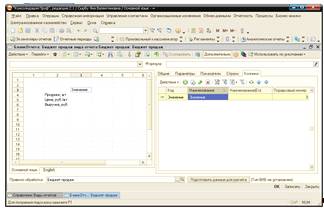
Рис.22
Следующим этапом в разработке отчета является
формирование показателей. Показатель отчета соответствует ячейке отчета,
расположенной на пересечении некоторой строки и колонки. Именно поэтому любой
отчет в «1С:Консолидация 8» должен обязательно содержать хотя бы одну строку и
хотя бы одну колонку. В ячейках, относящихся к показателям отчета, и будут
вводиться и отображаться данные. Для того чтобы сформировать показатели из
формы бланка необходимо нажать «Сформировать» - «Показатели».
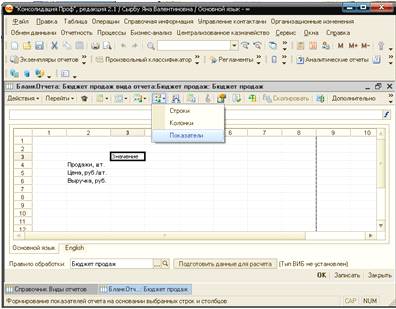
Рис.23
В открывшейся форме «Генерация показателей»
необходимо проверить, чтобы галочки были расставлены именно в тех ячейках, для
которых нужно сформировать показатели, а затем нажать кнопку «ОК»:

Рис.24
Если по какой-либо причине некоторые показатели
формировать не нужно, галочку можно снять двойным щелчком мыши. Кроме того, в
форме «Генерация показателей» существуют механизмы для групповой обработки
признака генерации (меню «Признак генерации»):
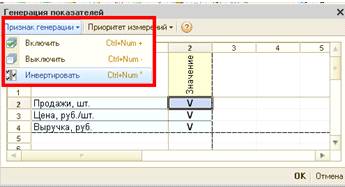
Рис.25
«Выключить» - снимаются все установленные
галочки
«Включить» - галочки устанавливаются во все
ячейки, в которых отсутствует признак генерации
«Инвертировать» - признаки генерации для всех
ячеек меняются на противоположные.
Если ячейки в форме «Генерация показателей»
окрашены в светло-серый цвет, это означает, что в автоматически создаваемых
показателях будут использованы реквизиты строк, если ячейки окрашены в желтый
цвет - будут использованы реквизиты колонок. По умолчанию приоритетными
являются строки. Чтобы для отдельных показателей приоритетным были реквизиты,
установленные для колонок необходимо выделить эти показатели, а затем нажать
«Приоритет изменений» - «Приоритетнее колонка».

Рис.26
Если операция прошла успешно, выделенные ячейки
изменят цвет.
После нажатия кнопки «ОК» в макете закрасятся
ячейки, для которых сформированы показатели. По умолчанию предусмотрено
следующее цветовое кодирование: записи заполняемых показателей выделяются
желтым цветом, а записи вычисляемых показателей - зеленым. В случае
необходимости данные настройки можно изменить в меню «Формирование макета» -
«Цвет макета»:
Рис.27
Ячейки, предназначенные для отображения строк,
колонок и показателей отчетов, являются поименованными, причем имена ячеек
совпадают с кодами соответствующих показателей. Для отображения имен ячеек в
таблице выберите меню «Таблица» - «Имена» - «Отображать именованные ячейки»:
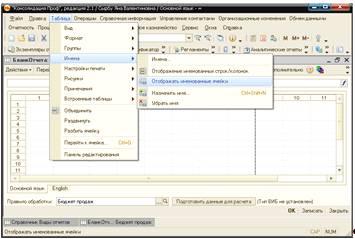
Рис.28
Чтобы отключить отображение имен ячеек следует
повторно выбрать главное меню «Таблица» - «Имена» - «Отображать именованные
ячейки».
Данные о показателях отчетов и правилах их
формирования хранятся в справочнике «Показатели отчетов». В форму списка
справочника можно перейти из бланка отчета путем нажатия кнопки
«Дополнительно»:
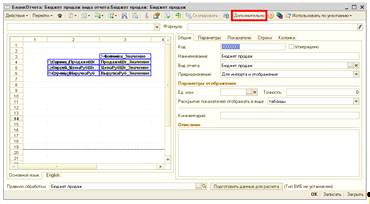
Рис.29
В форме элемента справочника «Показатели»
содержит четыре закладки:

Рис.30
В закладке «Основные реквизиты» указываются:
«Код» - формируется автоматически исходя из
наименования строки и колонки, на пересечении которых располагается показатель.
Код показателя является уникальным именем его владельца, которое в дальнейшем
используется в выражениях модулей бланка отчета для обращения к показателю.
«Активный/Пассивный» - может принимать одно из
значений: «Активный» или «Пассивный». Для показателей с заполненным видом может
поддерживаться балансировка ручных операций, то есть контроль равенства в одной
операции сумм корректировок активных и пассивных показателей по дебету и по
кредиту (контроль равенства нулю баланса ручной корректировки).
«Способ получения» - определяет способ получения
значения показателя при формировании отчета. Допустимы значения «Заполнение» и
«Вычисление». Значение «Заполнение» указывает на то, что показатель является
заполняемым (путем импорта, заполнения вручную или расчета на основании данных
текущего или других отчетов, а так же данных внешних информационных баз).
Значение «Вычисление» означает, что показатель вычисляется на основании других
показателей того же отчета, то есть является расчетным. В качестве вычисляемых
показателей отчетов могут вступить какие-либо итоговые суммы, остатки на конец
периода и т.д.
«Тип значения» - определяет тип данных, которые
будут указываться в отчете в качестве значения показателя: число, строка, дата
и булево.
«Группа аналитик» - используется для отнесения
текущего показателя к группе аналитик, определяющей общие аналитические
признаки группы показателей отчета. Фактически группа аналитик - это
совокупность аналитических признаков, в разрезе которых необходимо
детализировать показатель. Таким образом, если совокупность показателей отчета
сравнить с планом счетов, а некоторый показатель - с отдельным счетом плана
счетов, то группа раскрытия показателя содержит набор субконто, определенных
для этого счета.
Справочник «Группы аналитик» подчинен
справочнику «Виды отчетов». К одной группе аналитик может быть отнесено
произвольное количество показателей. В то же время один показатель может быть
отнесен только к одной группе аналитик.
В форме справочника определяется код и
наименование группы аналитик, а также аналитические признаки показателей
отчетов, отнесенных к данной группе аналитик.
Например, показатель «Продажи» относится к
группе аналитик «Продажи». Для данной группы аналитик в качестве «Вида
аналитики 1» указан «Номенклатура», а «Вида аналитики 2» - «Контрагенты».
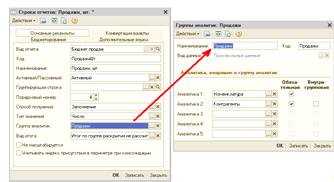
Рис31.
Для каждой группы раскрытия можно установить
флаг «Обязательная». Обязательные аналитики должны быть заполнены при вводе
значения показателя отчета в таблицу раскрытия.
Вернемся к форме элемента справочника «Показатели
отчетов».
Флаг «Не является финансовым суммовым
показателем» определяет вариант использования показателей с типом «Число». Если
числовой показатель не является финансовым, то:
Для него не могут быть определены виды курсов
(поскольку он не является конвертируемым);
При его отображении в отчете игнорируются
настройки формата округления и единиц измерения;
При автоматических процедурах, обеспечивающих
суммирование при консолидации, сворачивании аналитик, периодов и т.п. эти
показатели не суммируются.
Таким образом, показатели, не являющиеся
финансовыми суммовыми, используются для хранения справочной информации, не
подлежащей стандартной финансовой обработке.
Если показатель является числовым, заполняемым и
для него определена группа аналитик, то в форме элемента справочника будет
отображаться поле «Вид итога». В этом поле можно выбрать агрегатную функцию, в
соответствии с которой будет рассчитываться итоговый (свернутый) показатель по
группе аналитик (сумма, минимум, максимум, итог по группе раскрытия не
рассчитывается. В теле основного отчета отображаются имнно такие основные
показатели.
Если показатель имеет группу аналитик, один из
аналитических разрезов который ссылается на справочник «Организационные
единицы», и для этого аналитического разреза в группе аналитик установлен флаг
«Внутригрупповая», то для редактирования в форме элемента показателя доступен
флаг «Относится к внутригрупповым операциям». В дальнейшем показатели с
установленным флагом используются при автоматическом формировании документов «Операция»
для сверки и элиминации внутригрупповых операций. На этапе создания макета флаг
можно оставить пустым, а в дальнейшем отредактировать его.
«Учитывать получение/потерю контроля в периоде
консолидации» - если флаг установлен, то при консолидации значение показателя
будет умножаться на индекс присутствия в периоде, который может быть установлен
в форме элемента справочника «Состав периметра» отдельно для каждой
организационной единицы периметра. Учет индекса присутствия может
потребоваться, если материнская компания приобрела дочернюю в середине периода
консолидации.
Вариант пересчета значения показателя из одной
валюты в другую устанавливается на закладке «Конвертация валюты» в поле «Вид
курса»:

Рис.32
Для разным показателей одного и того же отчета
могут быть установлены разные виды курса. Вид курса может иметь одно из
следующих значений:
Средний курс за период;
Средний курс за период МСФО;
Курс на начало периода;
Курс на конец периода;
Курс на дату операции;
Не рассчитывается.
Например, предположим, что в создаваемом нами
бюджете продаж финансовые показатели пересчитываются по средневзвешенному
курсу. Однако показатель «Продажи» является натуральным (это количество
проданной продукции), а натуральные показатели конвертации не подлежат. В связи
с этим для этого показателя следует установить вид курса «Не пересчитывается».
Все перечисленные выше курсы, за исключением «Не
пересчитывается» и «Курса на дату, указанную в показателе», устанавливаются в
документе «Управление отчетным периодом» при открытии очередного периода
подготовки отчетности.
Автоматическая генерация макета отчета и групп
раскрытия
Автоматическая генерация - эффективный прием
разработки макета, позволяющий быстро сформировать содержательную часть макета
- таблицу показателей - на основании совокупности строк, колонок, показателей и
групп раскрытия, определенных в соответствующих справочниках Системы.
Для реализации этого приема можно использовать
два варианта: при помощи специального помощника для работы с бланком или при
помощи формы «Генерация макета», которые открываются соответственно нажатием
кнопки «Формирование макета» - «Помощник для работы с бланком отчета» или
«Формирование макета» - «Генерировать макет» командной панели формы бланка
отчета:
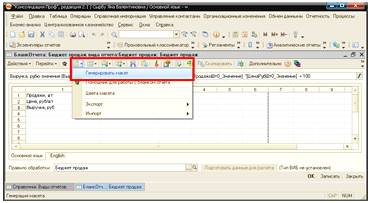
Рис.33
Форма «Генерация макета» предоставляет средства
для ускоренной разработки макета отчета. При настройке генерации доступно
управление выводом секций, определение группировок строк и отступов, а также
установка дополнительных реквизитов.
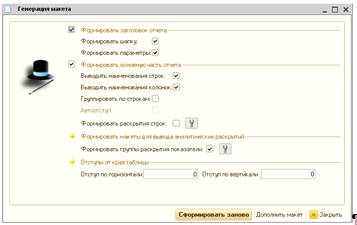
Рис.34
При автоматической генерации может быть
сформирован как макет основного отчета, так и макеты для групп раскрытия, при
помощи которых затем будет отображаться раскрытие.
В результате работы процедуры генерации в
боковик таблицы вносятся наименования элементов справочника «Строки отчетов», а
заголовки колонок - названия элементов справочника «Колонки отчетов».
Последовательность как строк, так и колонок определяется реквизитом «Номер по порядку»
каждого из указанных справочников.
Показатели автоматически выбираются из
справочника «Показатели отчетов». Показатели отображаются в ячейке на
пересечении соответствующих строк и колонок. В зависимости от установленного
способа обработки показателя (заполнение или вычисление) ячейки в создаваемом
макете окрашиваются в тот или иной цвет.
Кнопка «Дополнить существующий макет»
используется для дополнения, а не замещения существующего макета. Например,
если основная часть отчета уже нарисована и менять ее не нужно, а нужны только
лишь макеты групп раскрытия показателей, то в форме «Генерация макета» нужно
снять флаги «Формировать заголовок отчета» и «Формировать основную часть
отчета», а затем нажать на кнопку «Дополнить существующий макет».
Если же требуется полностью перерисовать макет
на основании созданной структуры, используется кнопка «Сформировать макет
заново».
После автоматической генерации пакета его можно
изменить вручную - например, добавить заголовок и различные подписи.
Генерация макетов групп раскрытия производится
после макета основного отчета. Макет каждой группы раскрытия представляет собой
отдельную секцию, состоящую из следующих строк:
Шапка;
Табличная часть;
Подвал.
Шапка по умолчанию содержит заголовки колонок
для видов аналитик, определенных в текущей группе раскрытия, а также всех
показателей, отнесенных к ней.
Для суммовых финансовых показателей подвал по
умолчанию содержит ссылки на показатели основного отчета, т.е. значения,
свернутые по аналитикам.
При автоматической генерации макетов групп
раскрытий в макет добавляются колонки для тех реквизитов вида субконто, у
которых в форме вида субконто установлен флаг «Макет». Последовательность
вывода колонок при автогенерации макета соответствует сортировке в табличном
поле «Использование ревизитов» формы вида субконто.
Другой вариант автоматической генерации макета -
использование помощника для работы с бланком отчета, который открывается
нажатием кнопки «Формирование макета» - «Помощник для работы с бланком отчета»
или нажатием кнопки  .
.
Если необходимо перерисовать существующий бланк
как, например, в случае с создаваемым нами бюджетом продаж, то следует
установить флаг «Редактирование существующего бланка отчета»:
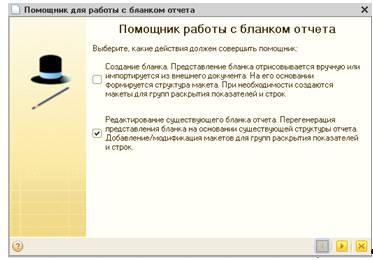
Рис.35
Переход по шагам мастера осуществляется нажатием
кнопок «►» и «◄» («Вперед» и «Назад»).
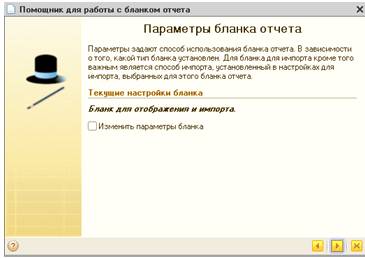
Рис.36
Бланк может быть только бланком для отображения
или универсальным бланком. Бланк для отображения используется для отображения и
ввода информации непосредственно в «1С:Консолидация» и не используется для
импорта данных. В макете групп раскрытия аналитик в таком бланке создается только
одна колонка для основного представления аналитик.
Универсальный бланк может использоваться как для
отображения и ввода данных непосредственно в «1С:Консолидации», так и для
импорта данных. ТО есть универсальный бланк - это бланк, который можно передать
удаленным бизнес-единицам для заполнения, чтобы потом заполненный отчет
загрузить в программу.
На следующих шагах последовательно указывается
та же информация, что и в форме «Генерация макета»:
Выбирается вариант формирования макета:
сформировать макет заново или дополнить существующий макет.
Устанавливается признак формирования заголовка
отчета.
Устанавливается признак генерации основной части
отчета.
Устанавливается признак формирования макетов
групп раскрытия показателей строк.
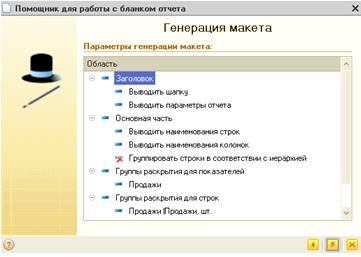
Рис.37
На заключительном шаге следует еще раз проверить
параметры генерации макета и нажать на кнопку «Сформировать»  .
.
Бланк отчета
Итак, бланк отчета сформирован. Рассмотрим еще
некоторые его параметры. Эти параметры отображаются в правой части формы
элемента при нажатии кнопки «Дополнительно» командной панели.
На закладке «Общие» указывается код,
наименование и владелец бланка (элемент справочника «Виды отчетов»).
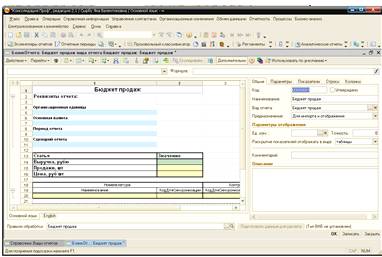
Рис.38
Кроме того, на этой закладке отражаются
параметры отображения по умолчанию: единица измерения (в единицах, в тысячах, в
миллионах) и точность (количество знаков после запятой).
Важным на закладке «Общее» является поле
«Редактировать раскрытие показателей в виде», которое может принимать значение
«Таблице» или «Бланке». Поле определяет, в каком виде будет выводиться
аналитическое раскрытие в экземпляре отчета, который использует данный бланк.
В экземпляре отчетов создаем бюджет продаж.

Рис.39
Вот так выглядит экземпляр отчета «Бюджет
продаж»:
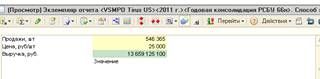
Рис.40
Разработка отчета «Бюджет движения дебиторской
задолженности»
Представленный бюджет движения дебиторской
задолженности составлен из предположения, что продажи - это единственный
источник денежных средств предприятия (т.е. предприятие не может получать
деньги в виде займа, арендной платы и т.д.). данный бюджет является прямым
следствием бюджета продаж и отражает с одной стороны поступления денег от
покупателей продукции, а с другой стороны - движение дебиторской задолженности.
В первом качестве данный бюджет предназначен для составления итогового
финансового документа - бюджета движения денежных средств.
Формат бюджета выглядит следующим образом:
Бюджет движения дебиторской задолженности
|
Показатель
|
Значение
|
|
Выручка
от продажи
|
|
|
Дебиторская
задолженность на начало периода
|
|
|
Поступления
денежных средств всего
|
|
|
Дебиторская
задолженность на конец периода
|
|
Порядок формирования показателей:
«Выручка от продаж» - заполняемый показатель.
Равен показателю «Выручка, руб.» из бюджета продаж. Детализируется в разрезе
покупателей.
«Дебиторская задолженность на начало периода» -
заполняемый показатель. Может заполнятся вручную или как показатель
«Дебиторская задолженность на конец месяца» из бюджета движения дебиторской
задолженности за предшествующий период. Детализируется в разрезе покупателей.
«Поступления денежных средств всего» -
заполняемый показатель. Детализируется в разрезе покупателей.
«Дебиторская задолженность на конец периода» -
вычисляемый показатель. Детализируется в разрезе покупателей.
В экземпляре отчетов создаем бюджет движения
дебиторской задолженности.

Рис.41
Показатель «Выручка от продажи» равен показателю
«Выручка, руб.» из бюджета продаж. Для того, чтобы данные автоматически
подтягивались из бюджета продаж в бюджет движения дебиторской задолженности
заходим в «Виды отчетов», открываем БДДЗ, встаем на значение дебиторская
задолженность на конец периода и нажимаем на кнопку  .
.
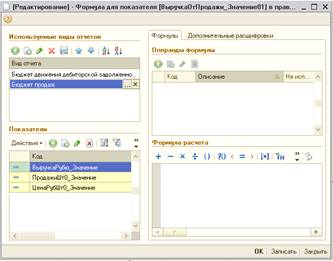
Рис.42
На вкладке «Используемые виды отчетов» добавляем
отчет «Бюджет продаж».
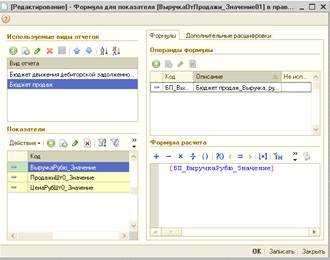
Рис.43
И показатель «ВыручкаРуб._Значение» перетягиваем
в операнды формулы.
Сохраняем, закрываем.
Готовый экземпляр отчета «Бюджет движения
дебиторской задолженности выглядит» следующим образом:

Рис.44
Заключение
Прохождение производственной практики
чрезвычайно важная часть обучения специалиста в области информационных
технологий.
В ходе практики я ознакомилась с работой
специалистов информационно-вычислительного центра и выполнила следующие
поставленные задачи:
Изучение интерфейса и документации по 1С
Консолидации 8
Установка платформы 1С Предприятие 8.2 на ПК,
загрузка информационной базы
Тестовый запуск процесса подготовки отчетности в
1С Консолидации
Настройка видов отчетов по умолчанию
Изучение конфигурации системы
Поиск ошибок в формулах стандартной отчетности
РСБУ
Выгрузка бланков отчетности РСБУ в Excel,
Проверка выгруженных форм на доступность пользователю
Поиск настройки связей между справочником
организаций и справочником контактных лиц для решения вопросов, связанных с
настройкой встроенного почтового клиента 1С.
Исправление ошибок в параметрах отчета в рабочей
базе планового отдела в Бюджете закупок.
Создание новых видов бланков для формирования
отчетности.
Успешно выполнила квалификационное задание,
создав бюджет продаж и бюджет дебиторской задолженности.
Список использованных источников
бюджет продажа задолженность
информационный
«Обзор
прикладного решения «1С:Консолидация 8»». Методические материалы по курсу
обучения. Август 2011.
«1С:
Предприятие 8. Конфигурация. Консолидация.» Редакция 1.4. Часть 1. Москва:
Фирма «1С». 2010.
«1С:
Предприятие 8. Конфигурация. Консолидация.» Редакция 1.4. Часть 2. Москва:
Фирма «1С». 2010.
Положение
об информационно - вычислительном центре (цех №33) от 14 мая 2010.